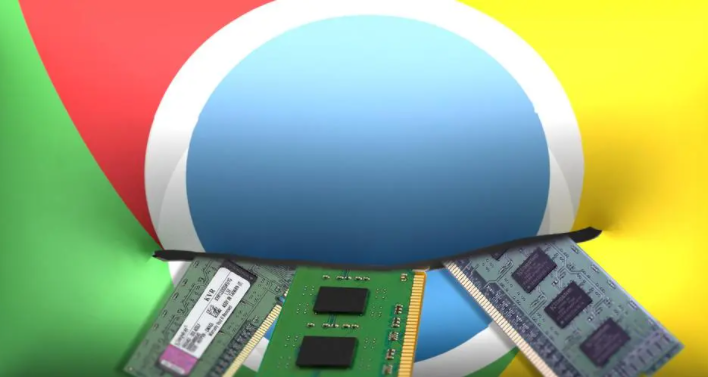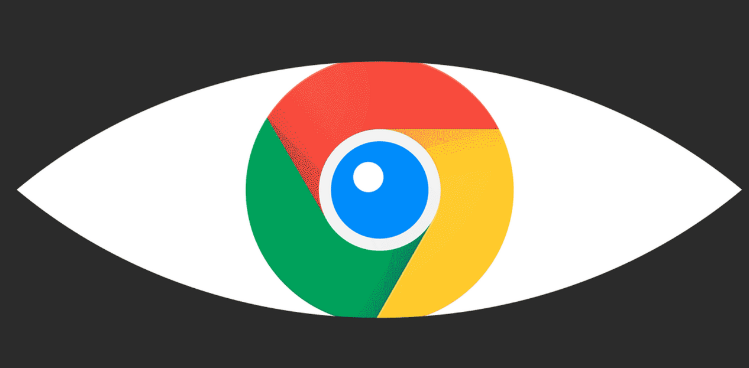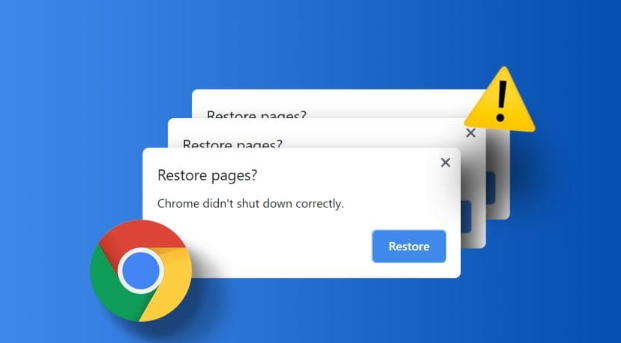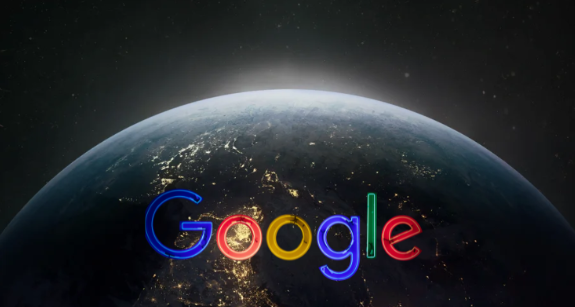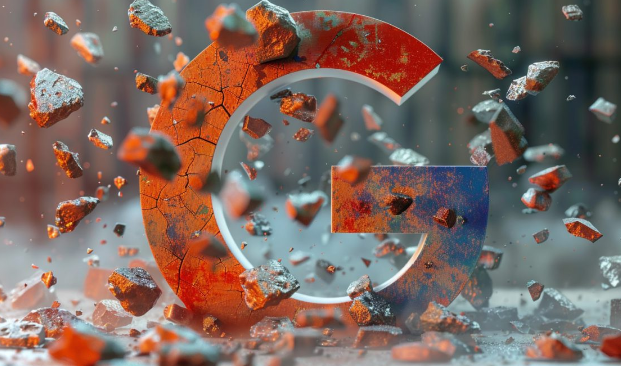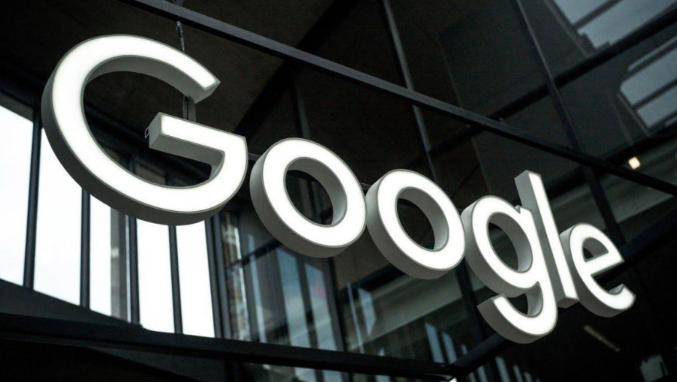详情介绍

1. 下载设置:打开Chrome浏览器,点击右上角的三点菜单,选择“设置”。在左侧栏中点击“高级”,然后在右侧找到“下载内容”部分。在这里可以设置下载文件的保存位置,点击“更改”按钮,选择想要保存文件的文件夹,如专门创建一个用于存放下载文件的文件夹,方便后续查找和管理。还可以设置是否询问每个文件的保存位置,若不想每次下载都弹出询问窗口,可取消该选项。
2. 下载文件分类整理:在Chrome浏览器中,可通过一些扩展程序或插件来实现下载文件的自动分类。例如,安装“Downloads Folder Sort”等扩展程序后,可根据文件类型、下载时间等规则自动将下载的文件分类到不同的文件夹中。若浏览器支持,可在设置中找到相关的“启用分类”选项,开启后按照提示进行操作,让浏览器自动对下载文件进行分类整理。
3. 使用快捷键快速访问下载内容:按下“Ctrl+J”组合键,可快速打开Chrome浏览器的下载内容页面,在该页面中可以查看正在下载和已下载的文件列表,方便对下载文件进行管理,如暂停、继续下载、删除等操作。
4. 定期清理下载文件夹:定期检查下载文件夹,删除不需要的文件,以释放磁盘空间并保持文件夹的整洁。对于一些较大的文件,若确定不再需要,可直接删除;对于一些可能有用但暂时不用的文件,可以将其移动到其他存储位置,如移动硬盘或云存储中。
5. 利用收藏夹和标签功能辅助管理:如果下载的文件是与某个特定项目或主题相关的,可以在Chrome浏览器中创建相应的收藏夹或标签,将相关文件的下载链接或相关信息添加到收藏夹或标签中,方便后续查找和使用。